Menyalin Foto
Anda dapat memindai foto yang dicetak dan mencetak semuanya secara bersamaan.
-
Pilih
 Cetak tgkt lanjut(Advanced print) pada layar BERANDA(HOME).
Cetak tgkt lanjut(Advanced print) pada layar BERANDA(HOME). -
Pilih
 Salin foto(Photo copy), kemudian tekan tombol OK.
Salin foto(Photo copy), kemudian tekan tombol OK. -
Pastikan petunjuk pada layar, kemudian tekan tombol OK.
-
Muatkan foto yang dicetak pada kaca platen sesuai dengan petunjuk pada layar, kemudian tekan tombol OK.
 Catatan
Catatan-
Untuk detil tentang cara memuatkan foto pada kaca platen:
Ketika pemindaian selesai, layar konfirmasi setelan cetak akan ditampilkan.
-
-
Tentukan setelan seperlunya.
Gunakan tombol

 untuk mengubah item setelan dan gunakan tombol
untuk mengubah item setelan dan gunakan tombol 
 untuk mengubah setelan.
untuk mengubah setelan.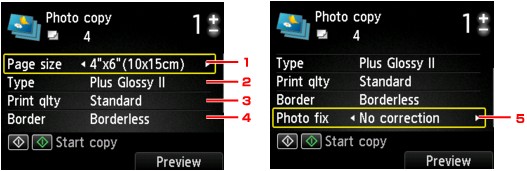
 Catatan
Catatan-
Tergantung pada item setelan, beberapa setelan tidak dapat ditentukan dalam kombinasi dengan setelan dari item setelan lainnya. Jika setelan yang tidak dapat ditentukan dalam kombinasi dipilih, Detil keslhan(Error details) ditampilkan di LCD. Dalam kasus ini, tekan tombol Fungsi(Function) kiri untuk memastikan pesan, kemudian ubah setelan.
-
Uk. hlmn(Page size)
Pilih ukuran halaman kertas yang dimuatkan.
-
Tipe(Type) (Tipe media)
Pilih tipe media kertas yang dimuatkan.
-
Klts ctk(Print qlty) (Kualitas cetak)
Pilih kualitas cetak sesuai dengan sumber asli.
-
Tepi(Border) (Cetak Bertepi/Tanpa Tepi)
Memilih pencetakan bertepi atau tanpa tepi.
-
Pbaikn ft(Photo fix)
Pilih Tidak ada koreksi(No correction), Pbaikn ft otomatis(Auto photo fix), atau Pemulihan pudar(Fade restoration).
 Catatan
Catatan-
Ketika Tidak ada koreksi(No correction) dipilih, mesin mencetak gambar yang dipindai tanpa koreksi.
-
Ketika Pbaikn ft otomatis(Auto photo fix) dipilih, mesin mengoreksi gambar yang dipindai secara otomatis.
-
Ketika Pemulihan pudar(Fade restoration) dipilih, mesin mengoreksi gambar yang dipindai yang telah pudar seiring dengan waktu.
-
-
-
Tentukan jumlah salinan dengan menggunakan tombol + atau -.
 Catatan
Catatan-
Dengan menekan tombol Fungsi(Function) kanan, Anda dapat mempratinjau gambar hasil cetakan pada layar pratinjau. Gunakan tombol

 untuk mengubah tampilan.
untuk mengubah tampilan. -
Jika
 muncul pada foto, foto yang dicetak mungkin tidak dipindai dengan benar. Pindai ulang foto yang dicetak.
muncul pada foto, foto yang dicetak mungkin tidak dipindai dengan benar. Pindai ulang foto yang dicetak.
-
-
Tekan tombol Warna(Color) untuk pencetakan berwarna, atau tombol Hitam(Black) untuk pencetakan hitam & putih.
Mesin mulai mencetak.
 Catatan
Catatan-
Jika foto yang dicetak tidak dipindai dengan benar, layar konfirmasi yang menanyakan Anda apakah Anda akan meneruskan pencetakan ditampilkan. Dengan memilih Ya(Yes), mesin memulai pencetakan. Jika Anda memindai ulang foto, pilih Tidak(No) dan pindai foto lagi.
-



